Za pomocą zakładki Ustawienia klubu –> Konfiguracja –> Sprzedaż możesz zdefiniować kategorie i artykuły sprzedawane w Barze oraz ustawienia odnośnie salda portfela:
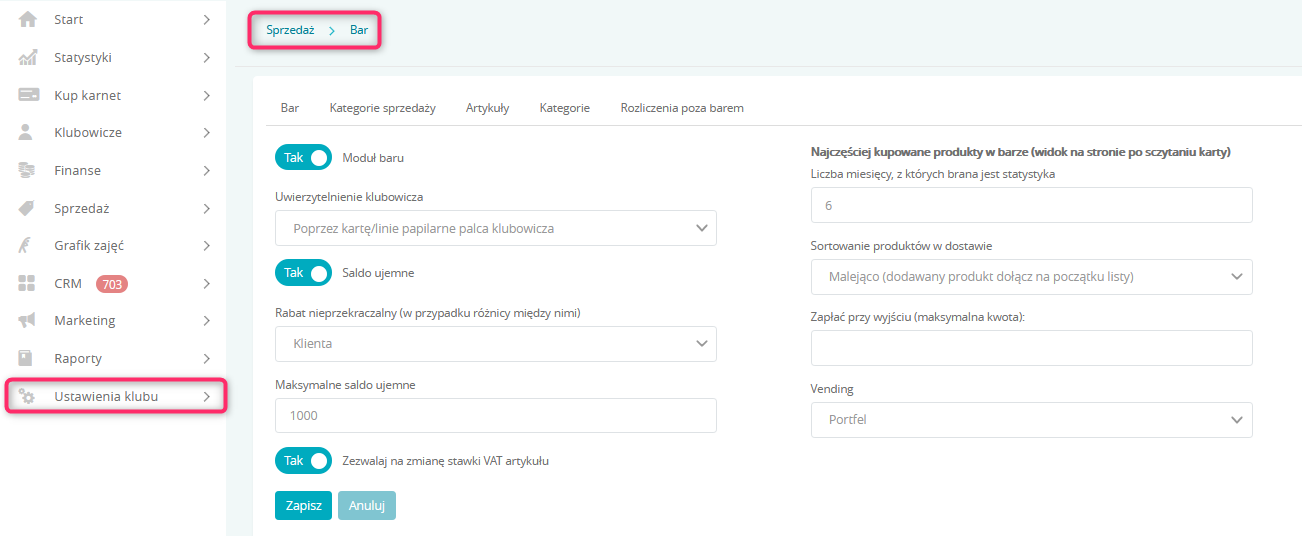
1. Bar
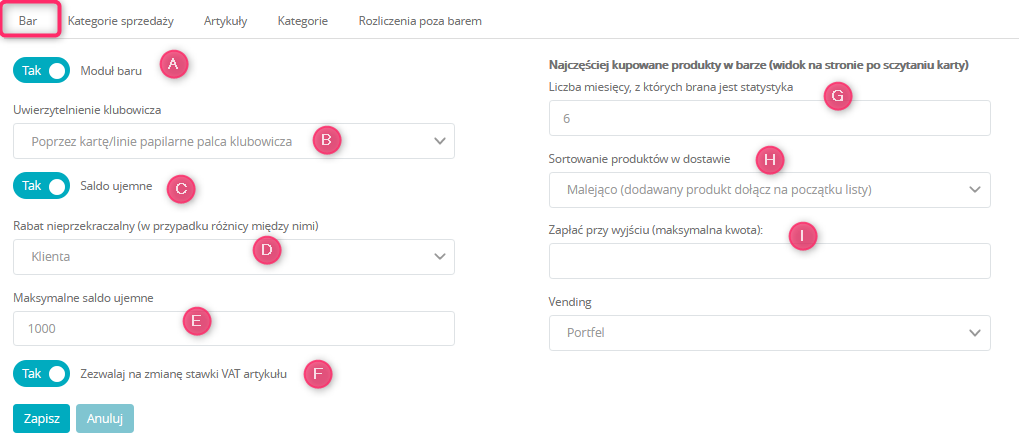
A – suwak Moduł baru – suwak zaznaczony na Tak włącza widoczność zakładki Sprzedaż –> Bar
B – Uwierzytelnienie Klubowicza – z listy rozwijanej możliwe jest wybranie uwierzytelnianie przez klucz lub przez kartę dla systemu szafek
C – suwak Saldo ujemne – suwak zaznaczony na Tak włącza możliwość posiadania salda ujemnego portfela na profilu Klubowicza:

D – Rabat nieprzekraczalny – na liście rozwijanej jest możliwość wyboru rabatu przypisanego do Klubowicza lub produktu, wybierz który rabat jest nieprzekraczalny
E – Maksymalne saldo ujemne – wpisz wartość maksymalnego salda ujemnego portfela na profilu Klubowicza
F – suwak Zezwalaj na zmianę stawki VAT artykułu – suwak zaznaczony na Tak pozwala na zmianę stawki VAT przy edycji artykułu
G – Najczęściej kupowane produkty w barze – określ liczbę miesięcy jakie brane są pod uwagę przy wyświetlaniu listy sugerowanych zakupów na Ekranie wejścia
H – Sortowanie produktów w dostawie – z listy rozwijanej możesz wybrać sortowanie malejąco lub rosnąco
I – Zapłać przy wyjściu (maksymalna kwota) – określ maksymalną wartość zakupów oznaczanych przez Zapłać przy wyjściu
2. Kategorie sprzedaży

Za pomocą ikony plusa zdefiniuj kategorie sprzedaży, czyli dodatkowe kategorie, widoczne w raportach.
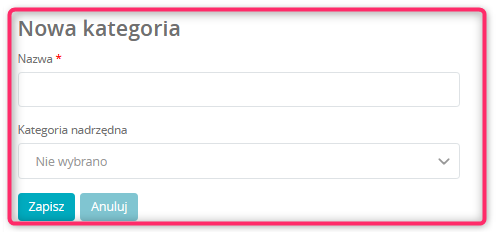
Po zdefiniowaniu kategorii, należy ją przypisać do artykułu lub karnetu.
3. Artykuły
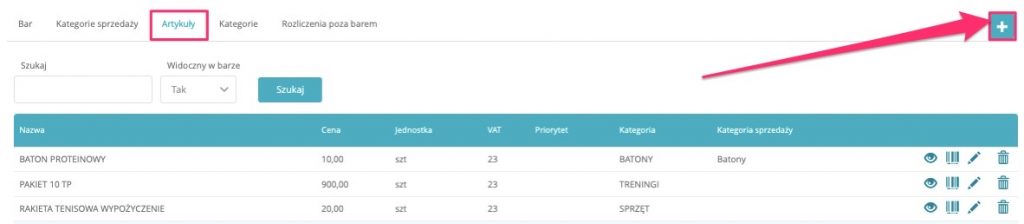
Za pomocą ikony plusa dodaj artykuł, usługę w barze lub pakiet treningów personalnych. Informacje odnośnie dodania artykułu oraz zarządzania zakładką znajdziesz w tutorialu.
4. Kategorie
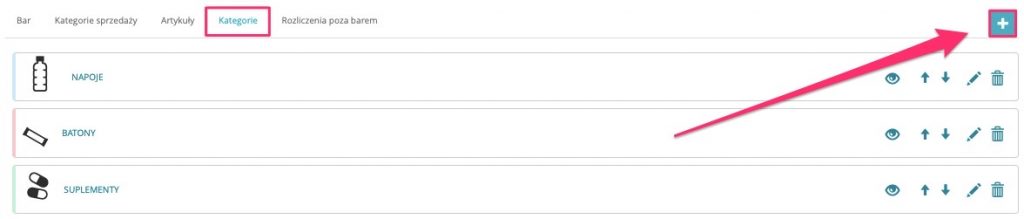
Za pomocą ikony plusa dodaj kategorię jak na przykład napoje, treningi, wejścia. Informacje odnośnie dodania kategorii oraz zarządzania zakładką znajdziesz w tutorialu.
5. Rozliczenia poza barem

Zaznacz na Tak suwak Wymagaj powodów przy rozliczaniu poza barem, jeśli wymagasz podania powodu przy rozliczeniu poza barem. Następnie za pomocą ikony plusa zdefiniuj powody na przykład gratis lub produkt przeterminowany. Nazwę powodu możesz usunąć lub edytować.
